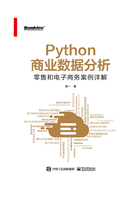
1.1 安装Python环境
Python语言支持Windows、Linux、mac OS等操作系统,如果是个人学习,则建议使用Windows系统。
1.1.1 Python 3.6.2安装与配置
根据Windows版本(64位/32位)从Python官网下载对应的安装文件,如图1-1所示。

图1-1 Python官网下载界面
下载完成后,双击文件以运行安装程序,按提示安装Python,如图1-2所示。

图1-2 Python安装界面1
勾选“Add Python 3.6 to PATH”选项后单击“Customize installation”选项。
这个选项用于将Python 3.6加入系统路径,勾选该选项会使日后的操作非常方便;如果没有勾选这个选项就需要手动为系统的环境变量添加路径。
在弹出的选项卡中勾选所有的选项,并单击“Next”按钮,如图1-3所示。

图1-3 Python安装界面2
• 选项“Documentation”表示安装Python的帮助文档;
• 选项“pip”表示安装Python的第三方包管理工具;
• 选项“tcl/tk and IDLE”表示安装Python的集成开发环境;
• 选项“Python test suite”表示安装Python的标准测试套件。
最后两个选项表示允许版本更新。
保持默认勾选状态,单击“Browse”按钮,选择安装路径,如图1-4所示。

图1-4 Python安装界面3
单击“Install”按钮,直至完成安装。
安装好后,调出命令提示符,输入“python”,检查是否安装成功。如果Python安装成功,则将出现如图1-5所示的界面,即输入“python”后,会看到“>>>”符号。

图1-5 从命令提示符进入Python
1.1.2 获取PyCharm
安装好环境后,还需要配置一个程序员专属的IDE工具,即PyCharm,它是一个适用于开发的多功能IDE(集成开发环境),可以下载社区版(免费版)。
笔者使用的版本是2017.2.2,发行日期是2017年8月24日,请在PyCharm官网下载,下载页面如图1-6所示。

图1-6 PyCharm下载页面
PyCharm非常好用,通过PyCharm还可以下载、安装和管理库。
1.1.3 获取Anaconda
Anaconda是一个专门用于统计和机器学习的IDE,它集成了Python和许多基础的库,如果业务场景是统计和机器学习,那么只要安装一个Anaconda就可以高枕无忧了,所需的库都已经集成了,省去许多复杂的配置过程。
在Anaconda的官方网站下载,首页如图1-7所示。

图1-7 Anaconda下载页面
默认下载的是64位的版本,如果需要32位的版本,则可以单击“Download”按钮下的“Download 32-Bit”文字链接。
使用Anaconda不需要提前安装Python,安装后即可运行:通过快捷键【Win+R】调用运行窗口,输入“ipython jupyter”,然后单击“确定”按钮(见图1-8)。

图1-8 运行窗口